Nous vivons dans un monde où les données sont un bien précieux. Que ce soit pour stocker nos souvenirs sous forme de photos et de vidéos, ou pour conserver des fichiers de travail de grande importance, nous avons tous besoin de pouvoir accéder rapidement et efficacement à nos fichiers. Dans ce contexte, nous allons aujourd’hui nous pencher sur une commande Linux très utile qui permet de trouver rapidement des fichiers dans le système : la commande find.
- 1 La commande find, une ressource précieuse
- 2 Options de la commande find
- 3 Alternatives à la commande find
- 4 Les combinaisons de commandes pour une recherche plus précise
- 5 Raffinement de la recherche avec la commande find
- 6 Utilisation de la commande find pour des actions systèmes
-
7
FAQ
- 7.1 Comment puis-je rechercher un fichier par son nom dans Linux ?
- 7.2 Est-il possible de rechercher des fichiers en fonction de leur taille ?
- 7.3 Comment puis-je trouver tous les fichiers modifiés dans les dernières 24 heures ?
- 7.4 Peut-on utiliser find pour chercher des fichiers selon leur type ?
- 7.5 Comment exclure un répertoire spécifique de la recherche avec find ?
- 7.6 Vous aimerez aussi :
La commande find, une ressource précieuse
La commande find est sans doute l’une des commandes les plus puissantes et les plus polyvalentes du système Linux. Elle permet à l’utilisateur de rechercher des fichiers dans un répertoire spécifique ou dans l’ensemble du système. Elle est particulièrement utile lorsque nous ne savons pas exactement où se trouve un fichier spécifique, ou lorsque nous voulons rechercher un certain type de fichiers, comme les fichiers .txt.
Pour utiliser la commande find, il suffit de taper find dans le terminal, suivi du répertoire dans lequel nous voulons rechercher, et de l’option -name suivie du nom du fichier que nous recherchons. Par exemple, si nous cherchons un fichier nommé « notes.txt » dans le répertoire « /home/user/documents », nous taperions find /home/user/documents -name notes.txt.
Options de la commande find
La commande find offre de nombreuses options qui permettent d’affiner la recherche. Par exemple, l’option -type permet de spécifier le type de fichiers à rechercher. Si nous voulons rechercher uniquement les répertoires, nous utiliserions l’option -type d. Si nous voulons rechercher uniquement les fichiers ordinaires, nous utiliserions l’option -type f.
Une autre option utile est -mtime, qui permet de rechercher les fichiers modifiés dans un certain nombre de jours. Par exemple, pour trouver tous les fichiers modifiés dans les 7 derniers jours, nous utiliserions l’option -mtime -7.
L’option -exec permet d’exécuter une commande sur chaque fichier trouvé. Par exemple, pour supprimer tous les fichiers .txt du répertoire « /home/user/documents », nous pourrions utiliser la commande find /home/user/documents -name "*.txt" -exec rm {} ;.
Alternatives à la commande find
Même si la commande find est très puissante, elle peut être un peu intimidante pour les nouveaux utilisateurs de Linux en raison de la quantité d’options disponibles. Heureusement, il existe d’autres commandes qui peuvent être utilisées pour trouver des fichiers dans Linux.
La commande locate est une de ces alternatives. Elle est plus rapide que la commande find car elle utilise une base de données de fichiers mise à jour régulièrement. Pour utiliser la commande locate, il suffit de taper locate dans le terminal, suivi du nom du fichier que nous recherchons. Par exemple, pour chercher un fichier nommé « notes.txt », nous taperions locate notes.txt.
Les combinaisons de commandes pour une recherche plus précise

Dans le monde de Linux, la puissance réside souvent dans la combinaison de différentes commandes. Ainsi, pour une recherche encore plus précise, il est possible d’associer la commande find avec d’autres commandes.
Par exemple, nous pouvons l’associer avec la commande grep pour rechercher un certain texte dans les fichiers trouvés. Si nous voulons trouver tous les fichiers .txt qui contiennent le mot « linux », nous pourrions utiliser la commande find /home/user/documents -name "*.txt" -exec grep -l 'linux' {} ;.
Il est également possible d’associer la commande find avec la commande sort pour trier les fichiers trouvés par date de modification. Pour cela, nous utiliserions la commande find /home/user/documents -type f -exec ls -lt {} ;.
En résumé, la commande find est un outil puissant pour trouver des fichiers dans Linux. Grâce à ses nombreuses options, elle permet de réaliser des recherches précises et adaptées à nos besoins. Et n’oublions pas que sa puissance peut être encore augmentée en l’associant avec d’autres commandes. Alors, n’hésitez pas à expérimenter et à découvrir toutes les possibilités offertes par cette commande !
Raffinement de la recherche avec la commande find
La commande find, comme mentionné précédemment, offre une multitude d’options pour personnaliser et affiner votre recherche de fichiers. Cependant, nous n’avons pas encore épuisé toutes ses possibilités. Par exemple, l’option -size vous permet de rechercher des fichiers en fonction de leur taille. Par exemple, find /home/user/documents -size +1G trouvera tous les fichiers qui font plus d’un gigaoctet dans le répertoire « /home/user/documents ».
De plus, vous pouvez utiliser l’option -empty pour rechercher des fichiers ou des répertoires vides. Par exemple, find /home/user/documents -empty vous montrera tous les fichiers ou dossiers vides dans le répertoire « /home/user/documents ».
De plus, vous pouvez utiliser l’option -perm pour rechercher des fichiers en fonction de leurs permissions. Par exemple, find /home/user/documents -perm 644 trouvera tous les fichiers dans le répertoire « /home/user/documents » qui ont la permission 644 (c’est-à-dire, lecture et écriture pour le propriétaire, et lecture pour le groupe et les autres).
Enfin, il est à noter que vous pouvez combiner plusieurs options pour une recherche encore plus précise. Par exemple, find /home/user/documents -type f -size +1G -perm 644 trouvera tous les fichiers de plus d’un gigaoctet qui ont la permission 644 dans le répertoire « /home/user/documents ».
Utilisation de la commande find pour des actions systèmes
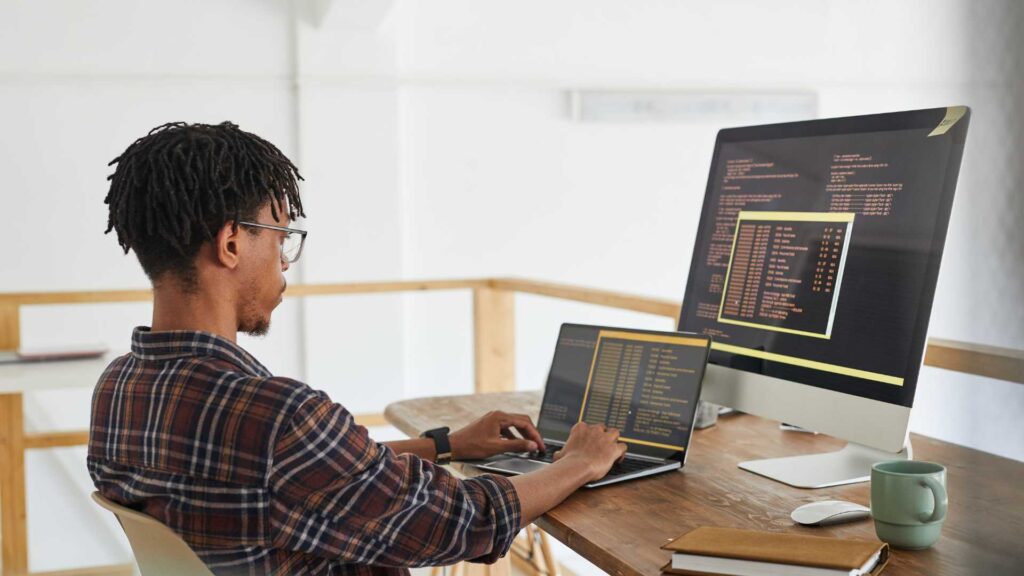
La commande find n’est pas seulement utile pour trouver des fichiers, on peut également l’utiliser pour effectuer des actions sur les fichiers trouvés. En utilisant l’option -exec, vous pouvez spécifier une commande à exécuter sur chaque fichier trouvé.
Par exemple, vous pouvez utiliser la commande find pour changer les permissions de tous les fichiers d’un certain type. find /home/user/documents -type f -name "*.txt" -exec chmod 644 {} ; changera les permissions de tous les fichiers .txt dans le répertoire spécifié en lecture et écriture pour le propriétaire, et en lecture pour le groupe et les autres.
De plus, vous pouvez utiliser la commande find pour effectuer des actions plus complexes. Par exemple, l’option -execdir permet d’exécuter une commande dans le répertoire contenant chaque fichier trouvé. Cela peut être utile pour des tâches comme renommer tous les fichiers d’un certain type dans un répertoire. find /home/user/documents -type f -name "*.txt" -execdir mv {} {}_old ; renommera tous les fichiers .txt en ajoutant « _old » à la fin de leur nom.
Ces deux exemples ne sont qu’une petite partie de ce que la commande find est capable de faire. En apprenant à utiliser cette commande, vous ouvrirez un monde de possibilités pour manipuler et gérer vos fichiers sous Linux.
La commande find est sans aucun doute l’une des commandes Linux les plus précieuses, particulièrement pour ceux qui traitent régulièrement avec une grande quantité de fichiers. Sa polyvalence permet de réaliser une grande variété de tâches, allant de la recherche simple de fichiers à des opérations plus complexes comme la manipulation des permissions de fichiers ou le renommage en masse.
En outre, la possibilité de combiner la commande find avec d’autres commandes Linux augmente encore sa puissance et sa flexibilité. Que vous soyez un nouvel utilisateur Linux ou un administrateur système chevronné, la maîtrise de la commande find vous sera certainement bénéfique. Alors n’hésitez pas à expérimenter avec elle et à explorer toutes les options disponibles. Après tout, la meilleure façon d’apprendre est souvent par la pratique. Utilisez donc la commande find, apprenez par l’expérience et devenez un maître de la recherche de fichiers sur Linux.
FAQ
Comment puis-je rechercher un fichier par son nom dans Linux ?
Vous pouvez utiliser la commande find en spécifiant le chemin de recherche et l’option -name suivie du nom du fichier. Par exemple, pour rechercher un fichier appelé « exemple. txt » dans le répertoire courant et tous ses sous-répertoires, vous utiliseriez : find . -name « exemple. txt ». Si vous voulez ignorer la casse, utilisez l’option -iname au lieu de -name.
Est-il possible de rechercher des fichiers en fonction de leur taille ?
Oui, avec find, vous pouvez rechercher des fichiers en fonction de leur taille en utilisant l’option -size. Par exemple, pour trouver des fichiers de plus de 100 kilo-octets, utilisez la commande find /chemin/de/recherche -size +100k. Pour des fichiers de taille exacte, ne mettez ni plus (+) ni moins (-) devant la valeur.
Comment puis-je trouver tous les fichiers modifiés dans les dernières 24 heures ?
La commande find permet de rechercher des fichiers modifiés dans un intervalle de temps donné. Pour trouver des fichiers modifiés dans les dernières 24 heures, utilisez l’option -mtime suivie de -1 : find /chemin/de/recherche -mtime -1. Le « -1 » indique « moins de 1 jour ».
Peut-on utiliser find pour chercher des fichiers selon leur type ?
Oui, la commande find a l’option -type pour spécifier le type de fichiers à rechercher. Par exemple, pour trouver tous les répertoires, utilisez find /chemin/de/recherche -type d. Pour les fichiers réguliers, remplacez d par f.
Comment exclure un répertoire spécifique de la recherche avec find ?
Pour exclure un répertoire de la recherche, vous pouvez combiner la commande find avec l’option -path et -prune. Par exemple, si vous voulez exclure le répertoire « cache », la commande serait : find /chemin/de/recherche -path /chemin/de/recherche/cache -prune -o -print. Ici, -o signifie « ou », et -print affichera les résultats de la recherche exclus les chemins « prunés ».




